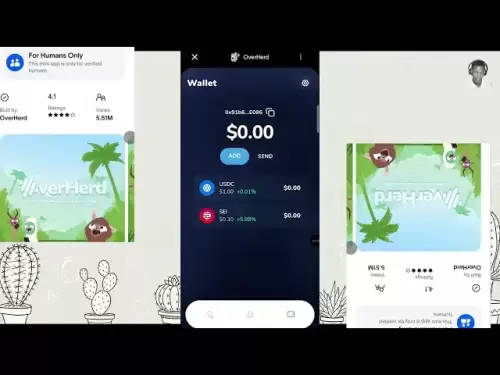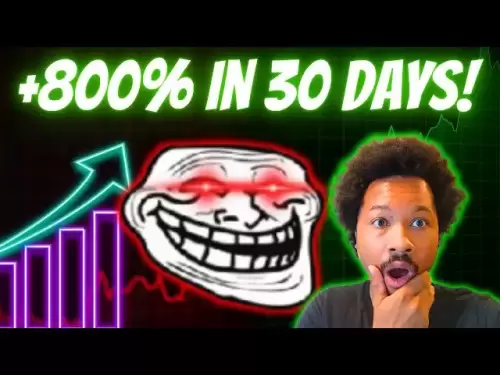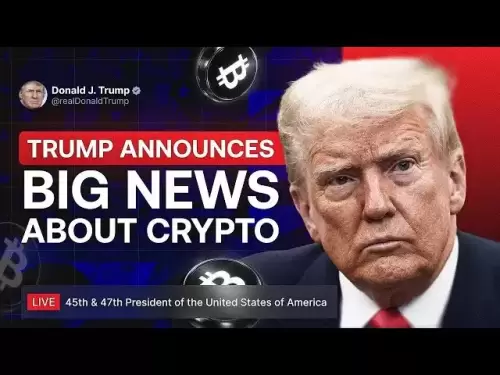-
 Bitcoin
Bitcoin $114300
-0.46% -
 Ethereum
Ethereum $3623
-1.42% -
 XRP
XRP $2.952
-3.76% -
 Tether USDt
Tether USDt $1.000
0.00% -
 BNB
BNB $763.3
-0.20% -
 Solana
Solana $164.3
-3.85% -
 USDC
USDC $0.9998
0.00% -
 TRON
TRON $0.3352
0.66% -
 Dogecoin
Dogecoin $0.2014
-3.02% -
 Cardano
Cardano $0.7277
-3.30% -
 Hyperliquid
Hyperliquid $37.57
-4.94% -
 Stellar
Stellar $0.3930
-4.05% -
 Sui
Sui $3.420
-3.27% -
 Bitcoin Cash
Bitcoin Cash $562.2
-2.47% -
 Chainlink
Chainlink $16.47
-2.45% -
 Hedera
Hedera $0.2425
-2.74% -
 Ethena USDe
Ethena USDe $1.001
0.02% -
 Avalanche
Avalanche $22.03
-2.91% -
 Litecoin
Litecoin $116.8
-8.47% -
 UNUS SED LEO
UNUS SED LEO $8.988
-0.01% -
 Toncoin
Toncoin $3.180
-4.79% -
 Shiba Inu
Shiba Inu $0.00001218
-1.46% -
 Uniswap
Uniswap $9.565
-3.42% -
 Polkadot
Polkadot $3.620
-2.05% -
 Dai
Dai $1.000
0.01% -
 Monero
Monero $290.4
-3.06% -
 Bitget Token
Bitget Token $4.332
-0.23% -
 Cronos
Cronos $0.1402
0.16% -
 Pepe
Pepe $0.00001032
-3.02% -
 Aave
Aave $256.7
-2.45%
Comment afficher les transactions historiques sur Bitget? Guide de requête d'enregistrement de transaction Bitget
Pour gérer votre portefeuille de crypto sur Bitget, connectez-vous, accédez aux «actifs», cliquez sur «Historique des transactions», filtrez par date et type et exportez les données si nécessaire.
Jun 08, 2025 at 09:21 pm
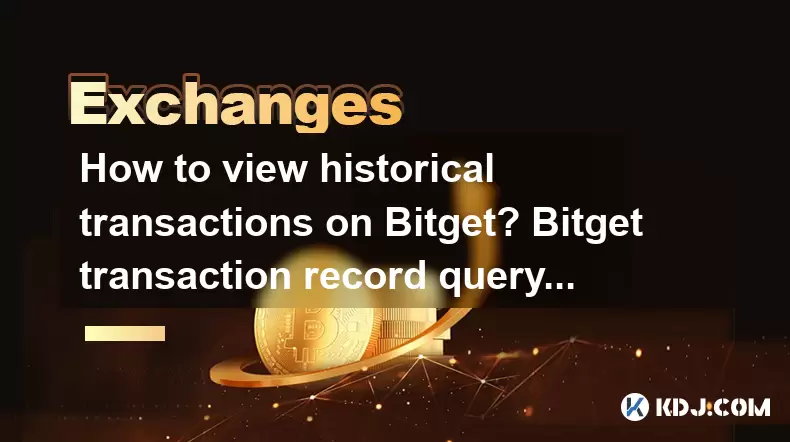
Comprendre comment afficher efficacement les transactions historiques sur Bitget pour gérer efficacement votre portefeuille de crypto-monnaie. Bitget, l'un des principaux échanges de crypto-monnaie, offre aux utilisateurs un moyen simple d'accéder à leur historique de transaction. Ce guide vous guidera à travers les étapes nécessaires pour visualiser vos transactions passées, en vous assurant de suivre vos activités de trading et de maintenir un enregistrement clair de vos mouvements financiers.
Accéder à votre compte Bitget
Pour commencer à consulter vos transactions historiques sur Bitget, vous devez d'abord accéder à votre compte. Voici comment vous pouvez le faire:
- Ouvrez le site Web ou l'application Bitget : accédez au site officiel de Bitget ou lancez l'application Bitget Mobile sur votre appareil.
- Connectez-vous à votre compte : entrez votre nom d'utilisateur et votre mot de passe. Si vous avez activé l'authentification à deux facteurs (2FA), vous devrez saisir le code envoyé à votre appareil mobile ou généré par votre application Authenticator.
- Assurez-vous que vous êtes sur le tableau de bord principal : une fois connecté, vous devez être dirigé vers le tableau de bord principal où vous pouvez voir un aperçu de votre compte.
Navigation vers la section Historique des transactions
Après être connecté à votre compte Bitget, l'étape suivante consiste à trouver la section où l'historique de votre transaction est stocké. Suivez ces étapes:
- Localisez l'onglet «Assets» : sur le tableau de bord principal, recherchez l'onglet «Assets», généralement situé en haut de la page ou dans le menu de la barre latérale.
- Cliquez sur «Historique des transactions» : dans la section «actifs», recherchez et cliquez sur l'option «Historique des transactions» ou «Historique des commandes». Cela vous dirigera vers une page où toutes vos transactions passées sont répertoriées.
Filtrage et visualiser les transactions historiques
Une fois que vous êtes sur la page de l'historique des transactions, vous pouvez filtrer et afficher vos transactions historiques en détail. Voici comment le faire:
- Sélectionnez la plage d'heure : utilisez les options de filtre de date pour sélectionner la période pour laquelle vous souhaitez afficher les transactions. Vous pouvez choisir parmi les gammes prédéfinies comme les «dernières 24 heures», les «7 derniers jours» ou «30 derniers jours», ou vous pouvez définir une plage de dates personnalisée.
- Choisissez le type de transaction : vous pouvez filtrer davantage les transactions par type, telles que les dépôts, les retraits, les métiers ou les transferts. Sélectionnez le type de transaction pertinent dans le menu déroulant.
- Examiner la liste des transactions : Après avoir appliqué les filtres, vous verrez une liste de transactions qui correspondent à vos critères. Chaque transaction comprendra des détails tels que la date, le montant, la devise et le statut.
Comprendre les détails de la transaction
Chaque transaction répertoriée dans votre historique aura des détails spécifiques qui sont importants pour vos enregistrements. Voici ce que vous devriez rechercher:
- ID de transaction : Il s'agit d'un identifiant unique pour chaque transaction, utile pour suivre ou résoudre les problèmes avec le support client.
- Date et heure : date et heure exactes de la transaction.
- Montant et devise : le montant impliqué dans la transaction et la monnaie dans laquelle il a été effectué.
- Statut : l'état actuel de la transaction, tel que «terminé», «en attente» ou «échoué».
- Type : Le type de transaction, qu'il s'agisse d'un dépôt, d'un retrait, d'un commerce ou d'un transfert.
Exporter l'historique de votre transaction
À des fins de tenue de dossiers, vous souhaiterez peut-être exporter l'historique de votre transaction. Bitget vous permet de télécharger vos données de transaction au format CSV ou Excel. Voici comment le faire:
- Cliquez sur le bouton «Exporter» : sur la page de l'historique des transactions, recherchez un bouton «Exporter» ou «Télécharger».
- Sélectionnez le format : choisissez le format auquel vous souhaitez exporter les données, telles que CSV ou Excel.
- Confirmez l'exportation : cliquez sur le bouton «Confirmer» ou «Télécharger» pour démarrer le processus d'exportation. Le fichier sera enregistré sur votre appareil, vous permettant de l'ouvrir avec un logiciel de feuille de calcul pour une analyse plus approfondie.
Dépannage des problèmes communs
Bien que l'accès à votre historique de transaction sur Bitget soit généralement simple, vous pouvez rencontrer certains problèmes. Voici quelques problèmes communs et leurs solutions:
- Impossible de vous connecter : assurez-vous que vous entrez le nom d'utilisateur et le mot de passe corrects. Si vous avez activé 2FA, assurez-vous d'utiliser le code correct. Si vous n'êtes toujours pas en mesure de vous connecter, envisagez de réinitialiser votre mot de passe ou de contacter le support client Bitget.
- L'historique des transactions ne charge pas : vérifiez votre connexion Internet et essayez de rafraîchir la page. Si le problème persiste, effacez votre cache de navigateur ou essayez d'accès à l'historique des transactions à partir d'un autre appareil.
- Transactions manquantes : Si vous pensez que certaines transactions sont absents de votre historique, vérifiez les filtres Date Date Plage et Transaction. Si les transactions sont toujours manquantes, contactez la prise en charge du bitget avec les ID de transaction pour plus d'assistance.
Questions fréquemment posées
Q: Puis-je afficher les transactions à partir d'un compte fermé sur Bitget?
R: Non, une fois qu'un compte est fermé, vous n'aurez plus accès à l'historique des transactions associé à ce compte. Il est conseillé d'exporter l'historique de votre transaction avant de fermer votre compte si vous devez conserver les enregistrements.
Q: Combien de temps Bitget conserve les enregistrements de transaction?
R: Bitget conserve les enregistrements de transaction pour une certaine période, généralement en conformité aux exigences réglementaires. Cependant, la durée exacte peut varier et il est préférable d'exporter régulièrement l'historique de votre transaction pour vous assurer d'avoir un dossier permanent.
Q: Puis-je afficher les transactions effectuées par d'autres utilisateurs sur Bitget?
R: Non, vous ne pouvez afficher que les transactions associées à votre propre compte. Bitget hiérarte la confidentialité et la sécurité des utilisateurs, garantissant que les détails de la transaction ne sont accessibles qu'au titulaire du compte.
Q: Est-il possible de modifier les détails de la transaction sur Bitget?
R: Non, les détails de la transaction sur Bitget ne peuvent pas être modifiés une fois qu'ils sont enregistrés. S'il y a une erreur ou un problème avec une transaction, vous devez contacter le support client Bitget pour obtenir de l'aide.
Clause de non-responsabilité:info@kdj.com
Les informations fournies ne constituent pas des conseils commerciaux. kdj.com n’assume aucune responsabilité pour les investissements effectués sur la base des informations fournies dans cet article. Les crypto-monnaies sont très volatiles et il est fortement recommandé d’investir avec prudence après une recherche approfondie!
Si vous pensez que le contenu utilisé sur ce site Web porte atteinte à vos droits d’auteur, veuillez nous contacter immédiatement (info@kdj.com) et nous le supprimerons dans les plus brefs délais.
-
 MYX Échangez maintenant
MYX Échangez maintenant$1.9
122.53%
-
 TROLL Échangez maintenant
TROLL Échangez maintenant$0.1695
64.51%
-
 PROVE Échangez maintenant
PROVE Échangez maintenant$1.2
36.45%
-
 ZBCN Échangez maintenant
ZBCN Échangez maintenant$0.005466
8.92%
-
 RPL Échangez maintenant
RPL Échangez maintenant$7.3
8.90%
-
 XPR Échangez maintenant
XPR Échangez maintenant$0.005537
8.83%
- Binance, CZ et Ftx Fallout: la question de 1,8 milliard de dollars
- 2025-08-06 18:30:12
- Brendan Rodgers, Celtic et le rôle de Greg Taylor: une énigme tactique
- 2025-08-06 18:50:12
- Coinbase Stock, investissement et bénéfice: naviguer dans les marées de la cryptographie
- 2025-08-06 18:55:54
- Dalpy Coin: Investor Buzz tourbillonne autour des fonctionnalités de «révocation» à venir
- 2025-08-06 18:30:12
- Blockchainfx: Votre billet pour 1000x gains de cryptographie en 2000?
- 2025-08-06 19:30:12
- Prix de Dogecoin, indicateurs techniques et sentiment de commerçant: une perspective de New York
- 2025-08-06 19:35:12
Connaissances connexes

Comment définir et gérer des alertes sur l'application Gemini?
Aug 03,2025 at 11:00am
Comprendre le système d'alerte de l'application Gemini L' application Gemini offre aux utilisateurs un moyen puissant de rester informé de...

Comment utiliser l'application mobile Gemini pour échanger en déplacement?
Aug 04,2025 at 09:14am
Configuration de l'application mobile Gemini Pour commencer à échanger en déplacement à l'aide de l' application mobile Gemini , la premiè...

Comment créer un compte d'entreprise sur Gemini?
Aug 05,2025 at 03:29pm
Comprendre les comptes d'entreprise Gemini Gemini est une plate-forme d'échange de crypto-monnaie réglementée qui prend en charge la création ...

Que faire si vous avez oublié votre mot de passe Gemini?
Aug 04,2025 at 03:42am
Comprendre le rôle des mots de passe dans les comptes Gemini Lorsque vous utilisez des Gemini , une plate-forme d'échange de crypto-monnaie réglem...

Quels sont les flux WebSocket disponibles auprès de l'API Gemini?
Aug 03,2025 at 07:43pm
Présentation des flux de gèle Webnile Web L' API Gemini fournit des données de marché en temps réel via ses flux WebSocket , permettant aux dévelo...

Comment commencer avec l'API Gemini?
Aug 05,2025 at 12:35pm
Comprendre l'API Gemini et son but L' API Gemini est une interface puissante fournie par les Gémeaux d'échange de crypto-monnaie, permetta...

Comment définir et gérer des alertes sur l'application Gemini?
Aug 03,2025 at 11:00am
Comprendre le système d'alerte de l'application Gemini L' application Gemini offre aux utilisateurs un moyen puissant de rester informé de...

Comment utiliser l'application mobile Gemini pour échanger en déplacement?
Aug 04,2025 at 09:14am
Configuration de l'application mobile Gemini Pour commencer à échanger en déplacement à l'aide de l' application mobile Gemini , la premiè...

Comment créer un compte d'entreprise sur Gemini?
Aug 05,2025 at 03:29pm
Comprendre les comptes d'entreprise Gemini Gemini est une plate-forme d'échange de crypto-monnaie réglementée qui prend en charge la création ...

Que faire si vous avez oublié votre mot de passe Gemini?
Aug 04,2025 at 03:42am
Comprendre le rôle des mots de passe dans les comptes Gemini Lorsque vous utilisez des Gemini , une plate-forme d'échange de crypto-monnaie réglem...

Quels sont les flux WebSocket disponibles auprès de l'API Gemini?
Aug 03,2025 at 07:43pm
Présentation des flux de gèle Webnile Web L' API Gemini fournit des données de marché en temps réel via ses flux WebSocket , permettant aux dévelo...

Comment commencer avec l'API Gemini?
Aug 05,2025 at 12:35pm
Comprendre l'API Gemini et son but L' API Gemini est une interface puissante fournie par les Gémeaux d'échange de crypto-monnaie, permetta...
Voir tous les articles